随着科技的发展,U盘启动已成为电脑系统安装、维护和修复的重要手段。特别是对于华硕(ASUS)笔记本用户来说,U盘启动不仅提高了操作的便捷性,也增强了系统的灵活性。然而,许多用户在尝试使用U盘启动华硕笔记本时,常遇到无法进入U盘启动的问题。本文将详细解析华硕笔记本无法进入U盘启动的原因,并提供针对性的解决方法,助您顺利实现U盘启动。
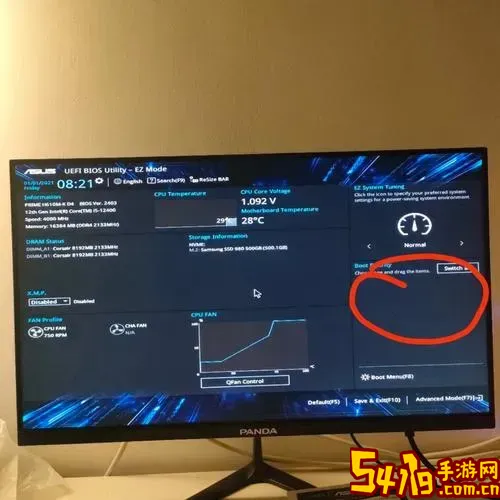
一、华硕笔记本无法进入U盘启动的主要原因
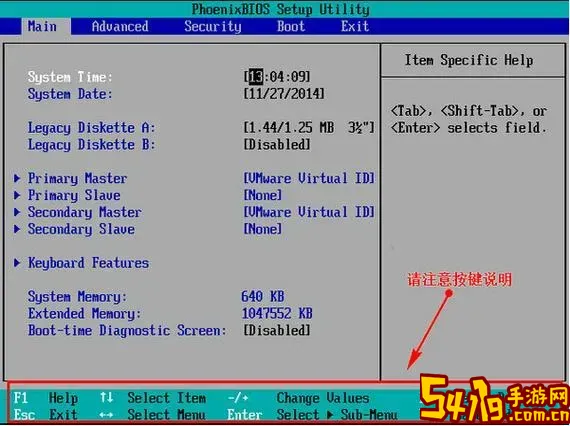
1. U盘启动设置未开启或优先级不正确
大多数华硕笔记本默认的启动顺序是硬盘优先,U盘启动并未被设为首选设备。如果没有进入BIOS/UEFI手动调整启动顺序,电脑将直接从硬盘启动,导致无法从U盘启动。
2. U盘制作不正确或启动盘损坏
制作启动U盘时使用的软件或方法不当,可能导致U盘无法正常识别或启动文件缺失。常见问题包括引导文件缺失、分区格式错误(如使用了不被UEFI支持的MBR格式)等。
3. 安全启动(Secure Boot)功能限制
较新的华硕笔记本普遍采用UEFI固件且启用了安全启动功能,以保障系统安全。但安全启动会限制非官方签名的启动设备,导致某些自制启动盘无法识别和启动。
4. 兼容性及接口问题
部分老旧U盘或USB接口存在兼容性问题,如USB 3.0接口与旧版主板的兼容性不佳,或者U盘本身存在故障,这些都会影响启动识别。
5. 快速启动或快速启动模式开启
华硕笔记本中的快速启动选项会跳过部分启动设备的检测,加快开机速度,但可能导致U盘启动项被系统忽略。
二、解决方法详解
1. 进入BIOS/UEFI并修改启动顺序
(1)重启华硕笔记本,开机时连续按下“F2”键进入BIOS设置界面。(部分型号为“Del”键,具体可参考机型说明书)
(2)找到“Boot”(启动)选项卡,确认U盘在启动设备列表中,调整其为首选启动设备。
(3)保存并退出BIOS,重启电脑即可尝试从U盘启动。
2. 校验并重新制作启动U盘
(1)选择权威的软件制作启动盘,如Rufus、UltraISO、Windows Media Creation Tool等。
(2)确认U盘格式与启动模式匹配。对于UEFI系统,建议选择GPT分区格式,且制作符合UEFI启动规范的启动盘。
(3)制作完成后可通过其他电脑确认U盘是否可正常启动。
3. 关闭安全启动
(1)再次进入BIOS,导航到“Security”或“Boot”相关菜单,找到“Secure Boot”选项。
(2)将其设置为“Disabled”以关闭安全启动。
(3)保存退出后尝试再次U盘启动。
4. 检查USB接口及更换U盘
(1)尝试更换华硕笔记本上的不同USB接口,尤其是USB 2.0接口以提高兼容性。
(2)更换其他品牌、容量较小且性能稳定的U盘制作启动盘,防止个别U盘硬件问题影响启动。
5. 关闭快速启动模式
(1)在Windows系统中,进入“控制面板”->“电源选项”->“选择电源按钮的功能”,点击“更改当前不可用的设置”。
(2)找到“启用快速启动”选项,取消勾选后保存。
(3)重启后再次尝试进入U盘启动。
三、拓展提示:华硕笔记本进入启动菜单快捷键
除了修改BIOS启动顺序,华硕笔记本用户还可以直接利用启动菜单选择临时启动设备,方法是:
(1)开机时连续按“Esc”键(部分机型为“F8”或“F12”),进入启动菜单。
(2)在启动设备列表中选择U盘即可立即启动。
这种方法可以绕过BIOS默认启动顺序设置,快速从U盘启动,适合临时使用或排查故障。
四、总结
华硕笔记本不能进入U盘启动的原因多种多样,涵盖固件设置、安全策略、硬件兼容、启动盘制作等多个方面。用户应根据具体情况逐一排查,重点关注BIOS启动顺序、安全启动状态及启动盘制作正确性。通过合理设置和检测,绝大多数华硕笔记本均可顺利实现U盘启动,满足系统安装和维护需求。同时,为保障数据安全及系统稳定,建议用户在操作前备份重要数据,并严格按照官方和专业指导进行操作。
希望本文能帮助广大华硕笔记本用户解决无法进入U盘启动的问题,实现高效稳定的电脑使用体验。